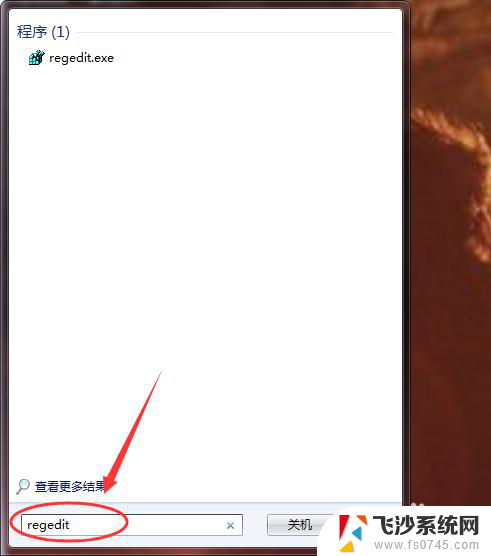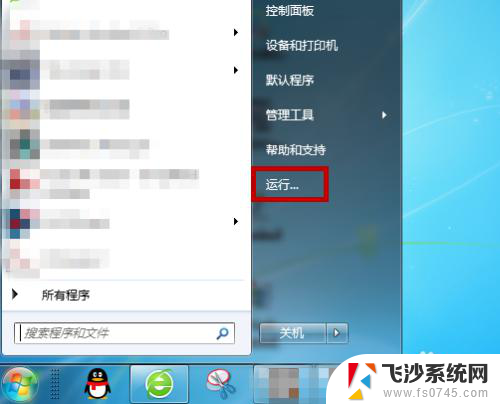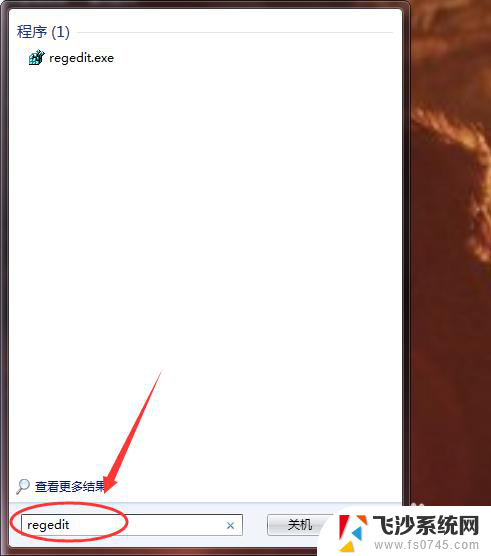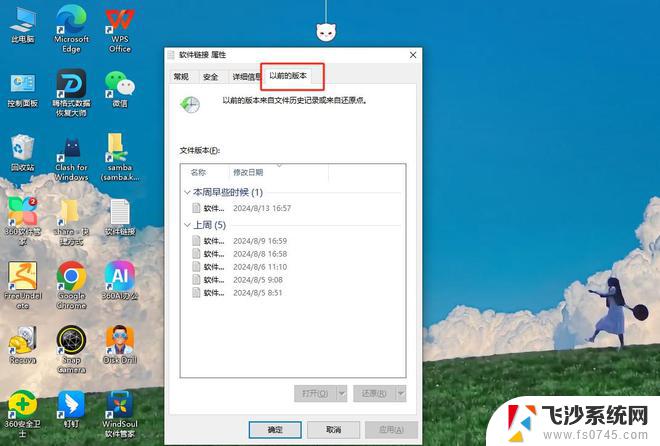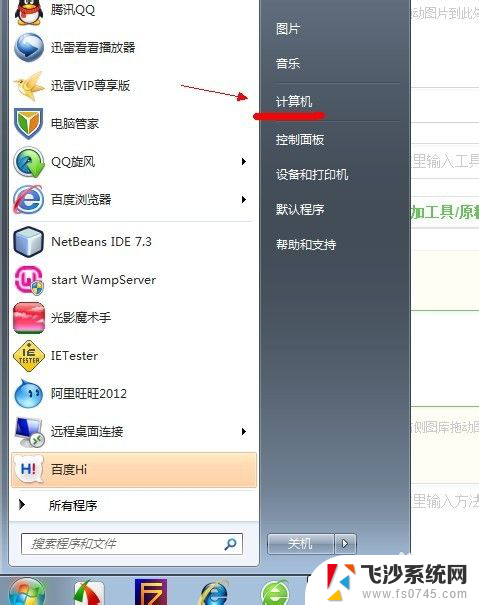如何恢复回收站被清空的文件win7 Win7系统回收站清空后如何恢复已删除文件
如何恢复回收站被清空的文件win7,在使用Win7系统时,我们经常会不小心清空回收站,导致一些重要文件被误删,当我们意识到这个错误时,却不知道如何恢复已删除的文件。在Win7系统中,回收站是一个非常重要的功能,它可以帮助我们恢复误删的文件。当回收站被清空后,我们应该如何恢复已删除的文件呢?本文将为大家详细介绍Win7系统回收站清空后如何恢复已删除的文件的方法。
方法如下:
1.点击桌面左下角四色旗,搜索运行程序:regedit
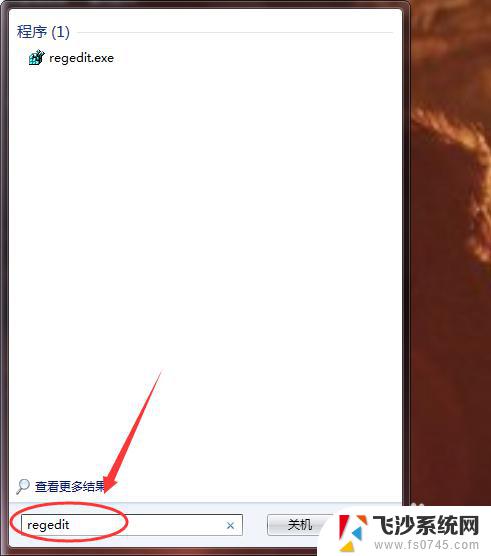
2.在弹出的选项卡中找到HKEY_LOCAL_MACHINE,点击。
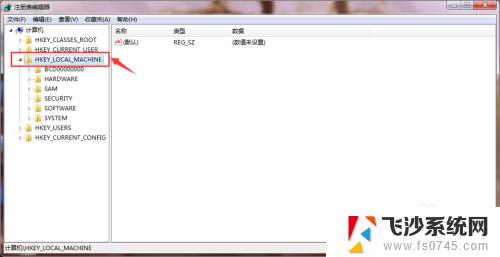
3.在下拉文件夹中找到SOFTWARE,点击。

4.按照以上方法依次打开文件夹:Microsoft——Windows——CurrentVersion——Explorer——DeskTop——NameSpace。
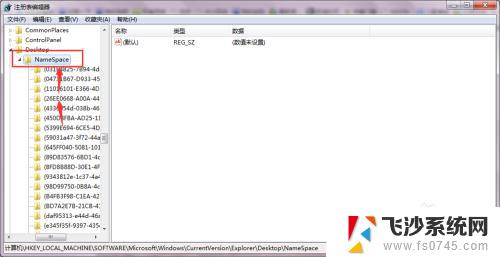
5.鼠标右键右侧空白处,新建——项,新建一个项。

6.把新建的项重命名为:{645FFO40——5081——101B——9F08——00AA002F954E} 。复制黏贴即可,如下图。

7.点击新建的项,右键右侧默认,选择修改。

8.修改默认数据为回收站,点击确定。重新启动计算机。
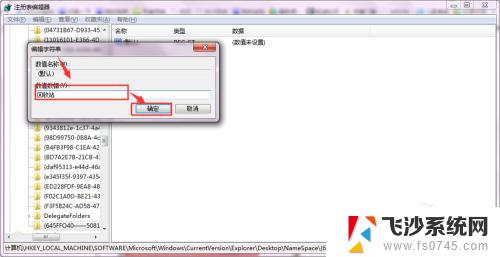
以上是如何恢复在win7中被清空的文件的全部内容,有需要的用户可以按照上述步骤进行操作,希望这些内容对大家有所帮助。